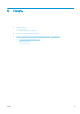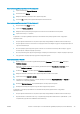HP DesignJet T100 and T500 Printer Series - User Guide
Печать с компьютера с использованием драйвера принтера
(только Windows)
Это традиционный способ печати с компьютера. На компьютере должен быть установлен верный драйвер
принтера (см. Подключение принтера на стр. 12), и компьютер должен быть подключен к принтеру по сети
или с помощью кабеля USB.
При установке драйвера принтера и подключении компьютера к принтеру можно выполнять печать из
приложений, используя собственные команды Печать приложений, выбрав верный принтер.
Дополнительные параметры печати
В оставшейся части этой главы объясняются различные доступные параметры печати. Эти способы
предоставляют довольно большое число параметров для удовлетворения всех требований.
СОВЕТ: Как правило, рекомендуется использовать параметры по умолчанию, если только не известно,
что они не соответствуют вашим требованиям.
СОВЕТ: При необходимости многократного использования определенной группы параметров, их можно
сохранить под указанным именем и использовать в дальнейшем. Сохраненная группа параметров
называется в драйвере принтера Windows «быстрой настройкой».
Выбор качества печати
Принтер имеет множество режимов качества печати, поскольку для наилучшего качества отпечатков
приходится несколько снижать скорость, а высокая скорость печати подразумевает некоторое ухудшение
качества.
Поэтому стандартный селектор качества печати представляет собой ползунок, позволяющий выбирать
между качеством и скоростью. При работе с некоторыми типами бумаги можно найти компромиссное
решение для этих двух параметров.
Можно также выбрать один из трех специальных вариантов: Наилучшее, Обычное и Черновое. При
выборе варианта Черновое можно также выбрать параметр Economode, при котором используется более
низкое разрешение визуализации и расходуется меньше чернил. Таким образом, еще больше
увеличивается скорость печати, но снижается ее качество. Параметр Economode может быть выбран
только из специальных вариантов (но не с помощью ползунка).
На качество печати могут влиять дополнительные специальные параметры: Максимальная детализация.
См. Высококачественная печать на стр. 42.
Качество печати можно выбрать одним из следующих способов.
● В диалоговом окне драйвера принтера Windows: Перейдите на вкладку Бумага/Качество или Бумага
(в зависимости от версии драйвера) и просмотрите раздел «Качество печати». При использовании
варианта Стандартные параметры, в окне будет отображаться простой ползунок, позволяющий
выбрать скорость или качество. При выборе Специальные параметры или Дополнительно (в
зависимости от версии драйвера), будут отображаться более конкретные параметры, описанные
выше.
RUWW Печать с компьютера с использованием драйвера принтера (только Windows) 37